Icecream PDF Split and Merge这款应用是一款非常好用的PDF文件分割、合并工具,帮助用户方便的完成PDF文件的合并及分割操作,在生活中有很多用户在编辑处理PDF文件的时候会需要用到分割合并的功能,这样的话通过Icecream PDF Split and Merge这款软件就可以方便快速的完成操作,只不过有一些用户对这款软件的操作还不是很熟悉,所以不知道要如何使用它来分割PDF文件,那么在接下来的教程中小编就跟大家分享一下吧,感兴趣的朋友不妨一起来看看这篇教程,希望能帮到大家。
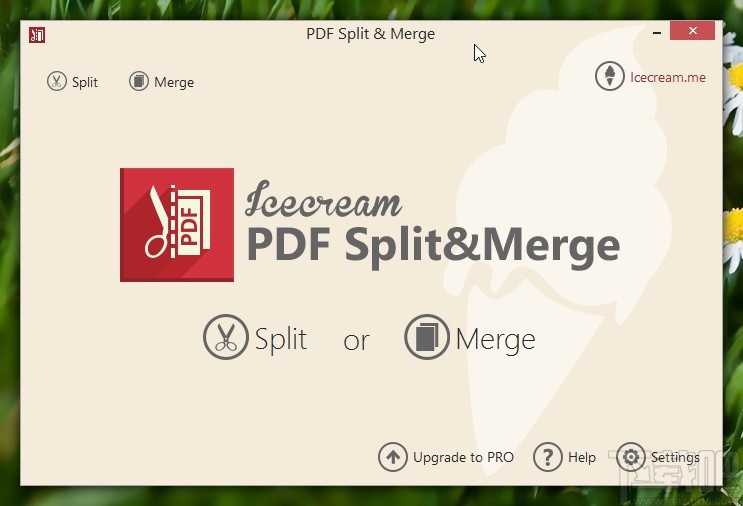
1.首先第一步我们打开软件之后,点击Split这个选项,切换到这个界面之后点击Add file这个添加文件按钮。
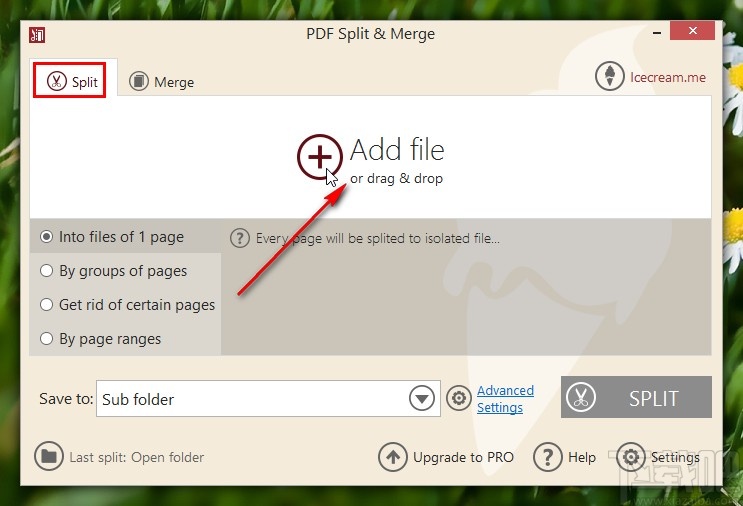
2.点击这个添加文件按钮之后,在打开的界面中选中目标视频文件,选中之后点击右下角的打开按钮可以开始打开。
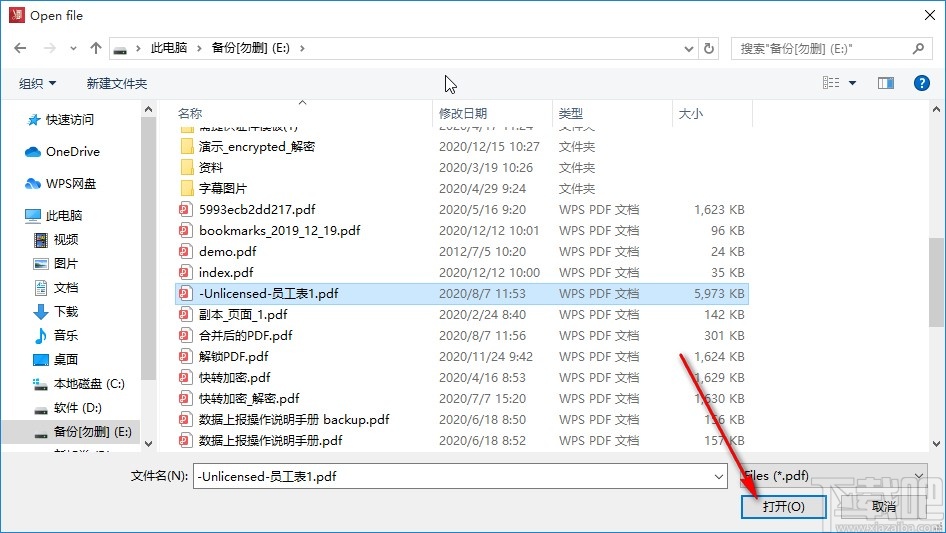
3.打开目标视频文件之后,接下来就是选择分割的方式了,第一个方式如下图中框出的位置所示,表示每一页分割为一个PDF文件。
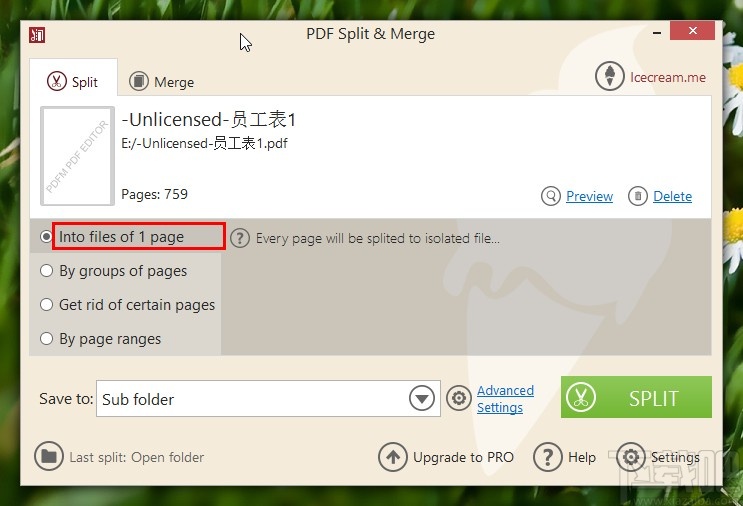
4.另外接下来的分割方式如下图中所示,表示将文件平均成几个PDF文件,可以设置开始平均分割的页码,然后选择将PDF平均为几份。
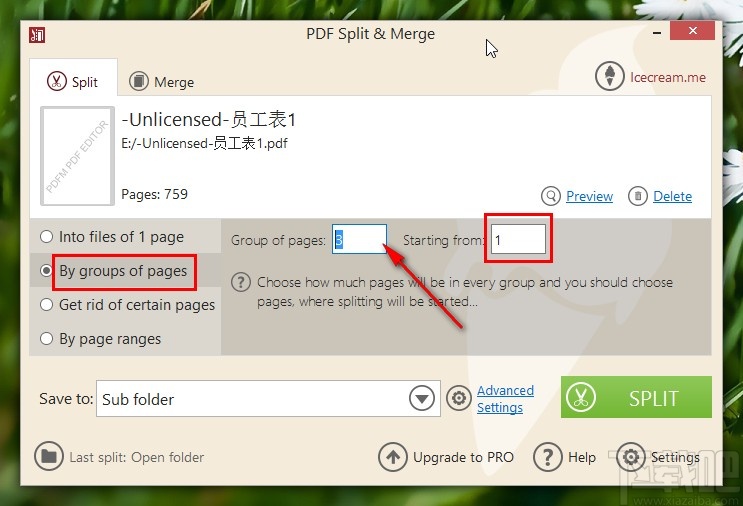
5.紧接着下一个分割方式是将某些页面删除掉,可以在输入框中直接输入想要删除页面的页码,或者点击Add page按钮进行添加。
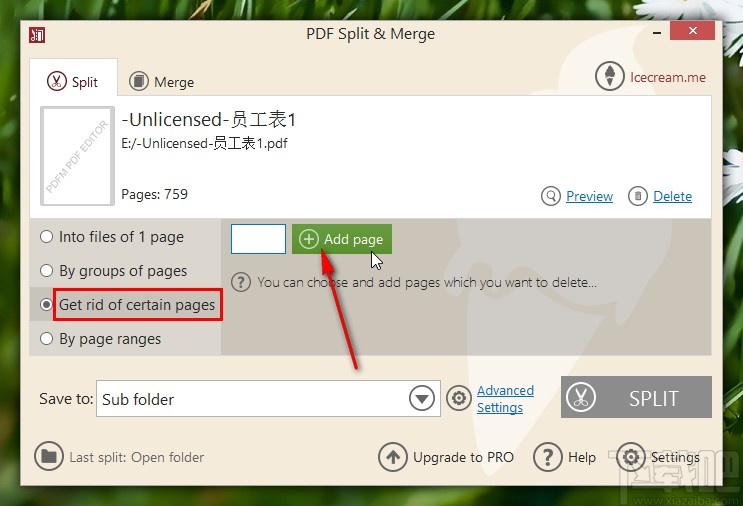
6.最后一种分割方式就是按照页面范围进行分割,也就是想要从第几页分割到第几页,我们分别输入好页面页码即可。
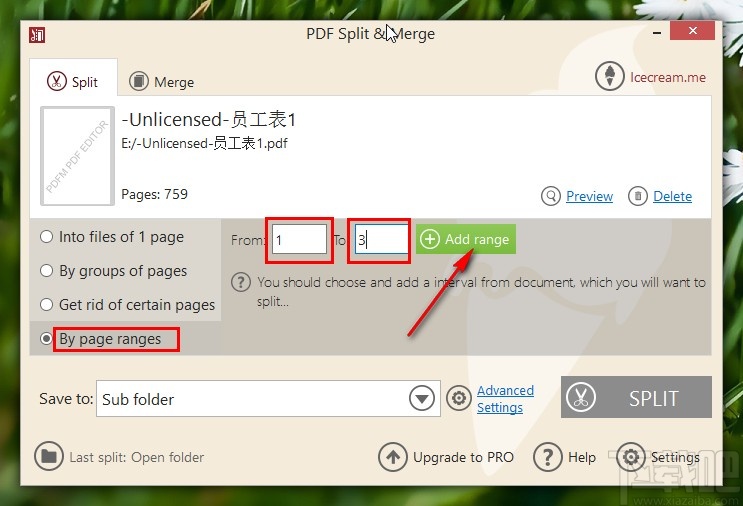
7.根据自己的需求设置好想要分割的方式,设置完成之后查看输出保存路径,最后点击SPLIT这个分割按钮就可以开始分割操作了。
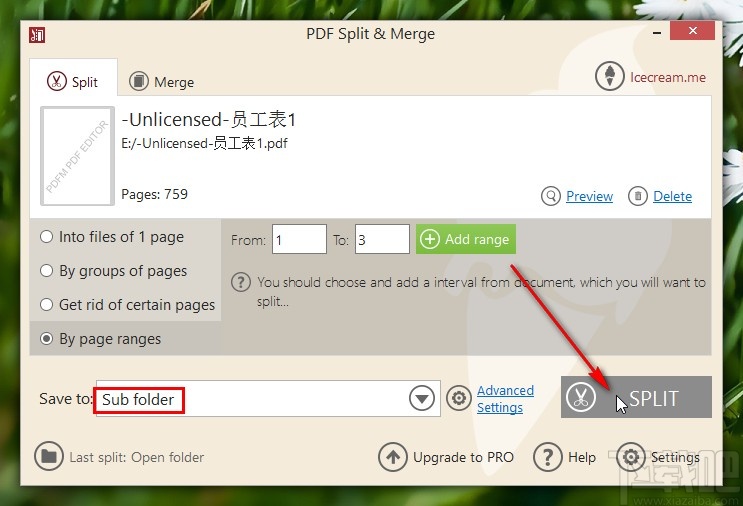
以上就是小编今天跟大家分享的使用Icecream PDF Split and Merge这款软件的时候分割PDF文件的具体操作方法,感兴趣的朋友不妨试一试这个方法,希望这篇教程能帮到大家。


